 ルイ
ルイ
拡張性が高いインターフェースだからこそクリエイターの数だけその形もあるかと思いますが、考えなしにワークスペースを構築しても効率化は図れません。
無駄をそぎ落とし、必要な機能に最速でアクセスできる環境を整えることが効率化のポイントとなります。
今回は僕が使い分けているワークスペースの種類と、無駄を省くポイントについて紹介していきたいと思います。
目次
ワークスペースとは
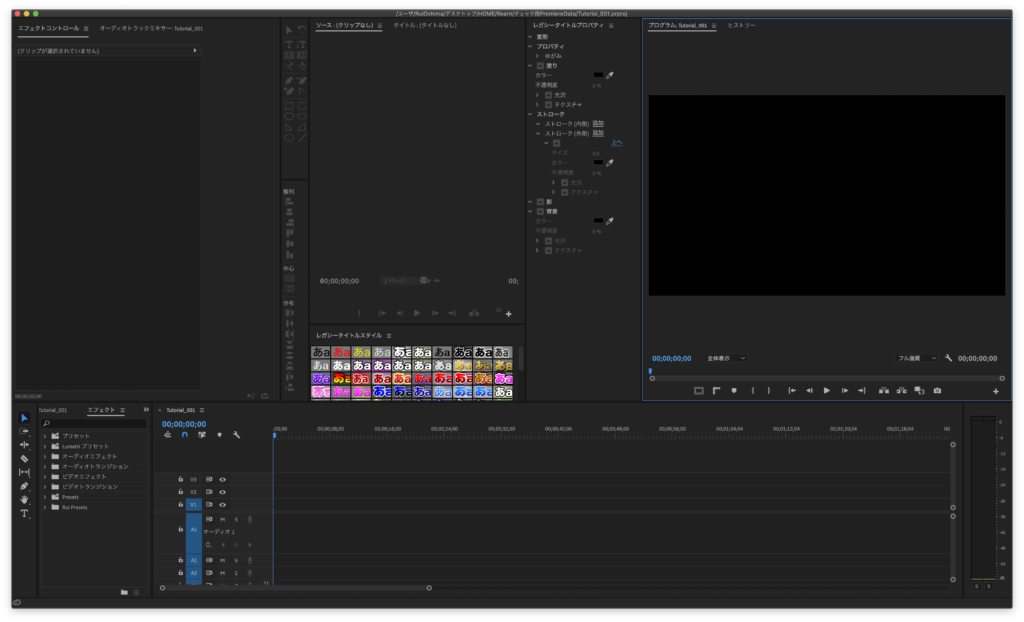
「そもそもワークスペースって何?」
という方のために説明しておくと、一言で言えば「作業場」のことです。
Premiereをどのように使用するかは人によって様々なので、自分の作業内容に最適化されたインターフェイスを作ることが大切なのですが、Premiereのすごいところがその柔軟性です。
Premiereは各操作できるインターフェースが「パネル」と定義されていますが、この大きさを変えたり、どこに何のパネルを表示するかは自分の任意で設定することができます。
柔軟性が高いというのは自分の好みのワークスペースを作れるという大きなメリットがある反面、初学者には特に、どこをどういう風にしていいかわからないという問題を生んでしまうことにもなります。
どんな機能があるかはおいおいわかってくるかと思うので
「今の作業環境が自分の作業内容にピッタリか?」
を常に見直すことが大事だと思います。
綺麗に整えるコツ
それではここから具体的にワークスペースを最適化させるポイントを紹介していきたいと思います。
いらないトラックを消去する
まず、使っていないトラックを消去するところから始めましょう。
一般的な編集では、多くの場合、このような構成になるかと思います。
ビジュアル素材
- 動画素材
- 静止画素材
- テロップ
音声素材
- 動画の音声
- BGM
- SE
つまりプロジェクト全体で4-6くらいのトラックは使用するということになります。
しかし、実際に素材を当てはめてみて、作業のしやすいように整理していくと、使っていないトラックが発生してきたりします。
これをまとめて消してくれる小技があります。
まず、トラック上で右クリックすると、このようなメニューが出現します。
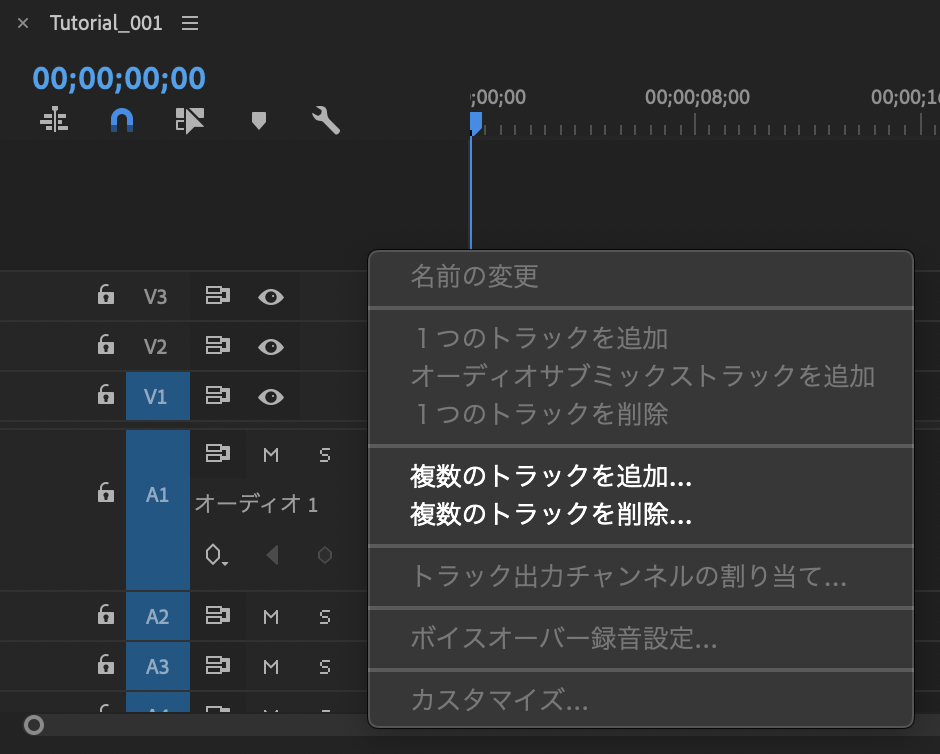
この中の「複数のトラックを削除」を選択。
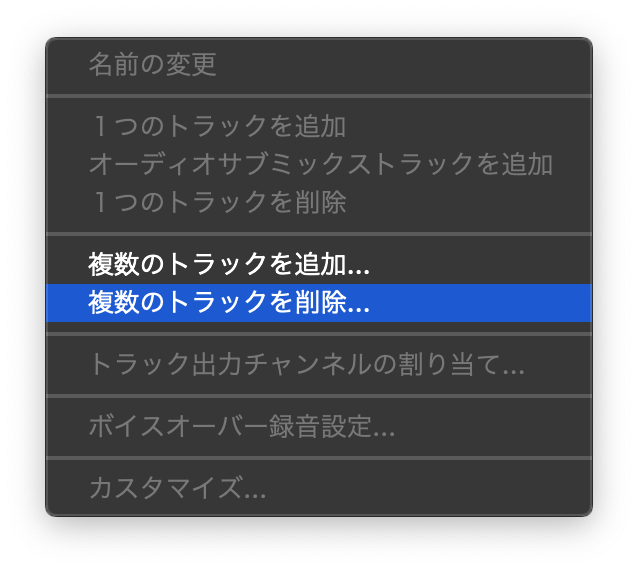
すると次にこのようなウインドウが出てきます。
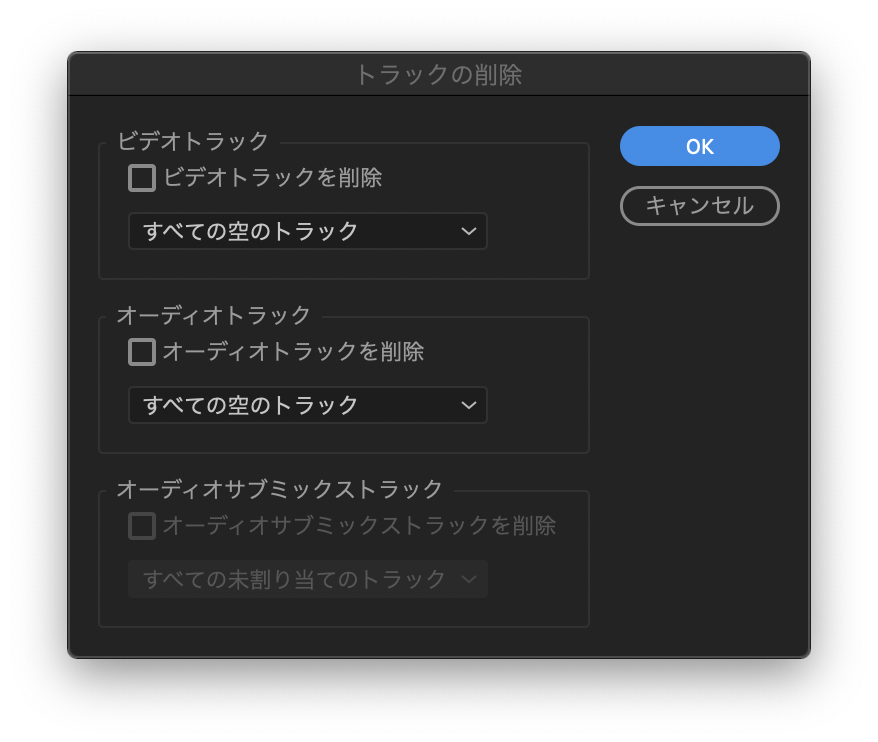
この中の
「ビデオトラックを削除]
「オーディオトラックを削除」
にチェックマークを付け、プルダウンが「全ての空のトラック」となっていることを確認して、OKボタンを押せば、ごちゃごちゃしているタイムラインもスッキリするはずです。
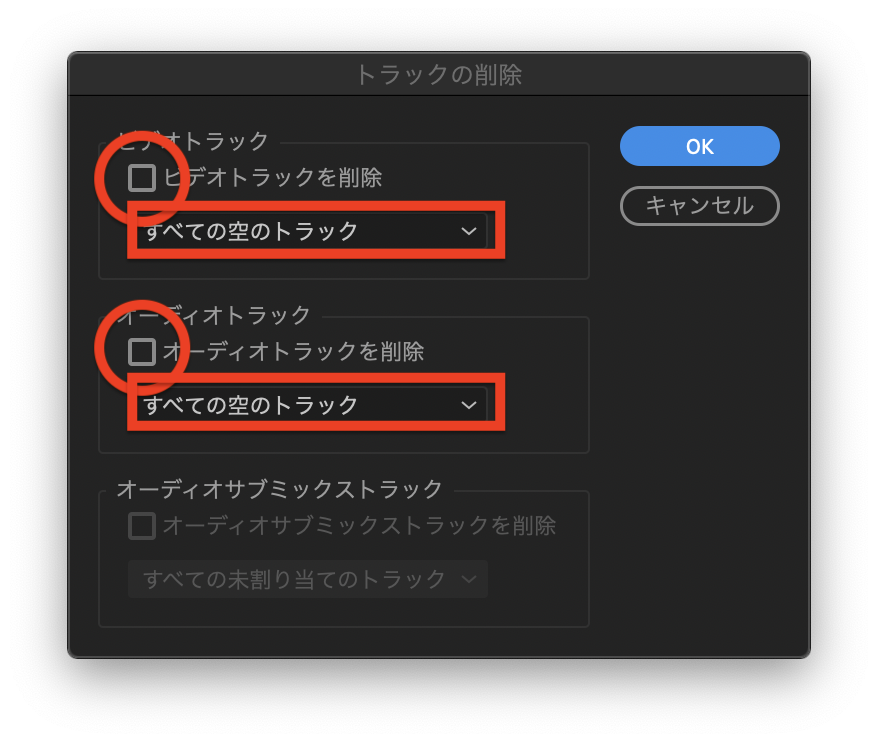
使っていないワークスペースがないようにする
さらに効率を最適化させるために、使っていないワークスペースを表示しないようにしましょう。
カット編集をするならカット編集のみ、SEをつけていくならSEをつけていくのみの作業としていた方がいいですが、例えばカット編集ならタイムラインの表示率が大きい方がカットしやすいはずです。
また、エフェクトをつける時はどのエフェクターを使うかの「エフェクト」と、内容を制御できる「エフェクトコントロール」を表示する方が効率が良いと言えるでしょう。
「今作業している内容にこのウィンドウは必要か?」
このことを意識してワークスペースを構築していくだけで効率は上がりますし、その作業に特化したワークスペースを別々に保存していつでも呼び出すこともできます。
シーケンスを使い分ける
一つのプロジェクトにつき一つのシーケンスを使わなければいけないというわけではありません。
複数のシーケンスを展開できるということは、細かい調整は別のシーケンスで行い、全体にエフェクトを適用させる時のは総集編用のシーケンスを活用するのも効率アップにつながります。
例えば編集したすべての要素にクロスディゾルブを適用させた時、きれいにかけるためにはネスト化をした上でクロスさせることが必須になりますが、ネスト化は後から変化を加えるときに融通が効きにくく、面倒になることもしばしば。
そこで「総集編シーケンス」と名付けた新規シーケンスを立ち上げ、そこにコピーしてきた素材をリスト化し、エフェクトを適用すれば、後から変更するときも手間ではありませんし、クライアントさんから
「前の仕様の方がよかったなあ、、、」
という話になってもすぐに対応することができます。
※前の方がいい問題については仕様が変更するためにプロジェクトデータごと複製して派生させていくようにデータ管理をするのがおすすめです
まとめ
ワークスペースを自分の使いやすいようにアレンジすることは、効率にも直結してくる大切なポイントです。
使わないものが画面に表示されている状態がないよう、改めて自分の編集環境を見直してみてください。
ついでに、マウス操作で設定してしまっている編集工程をショートカットに組み込んで効率化するともっと捗るはずです。
効率化は突き詰めると奥が深いので、いろいろ探ってみましょう!
それでは。


